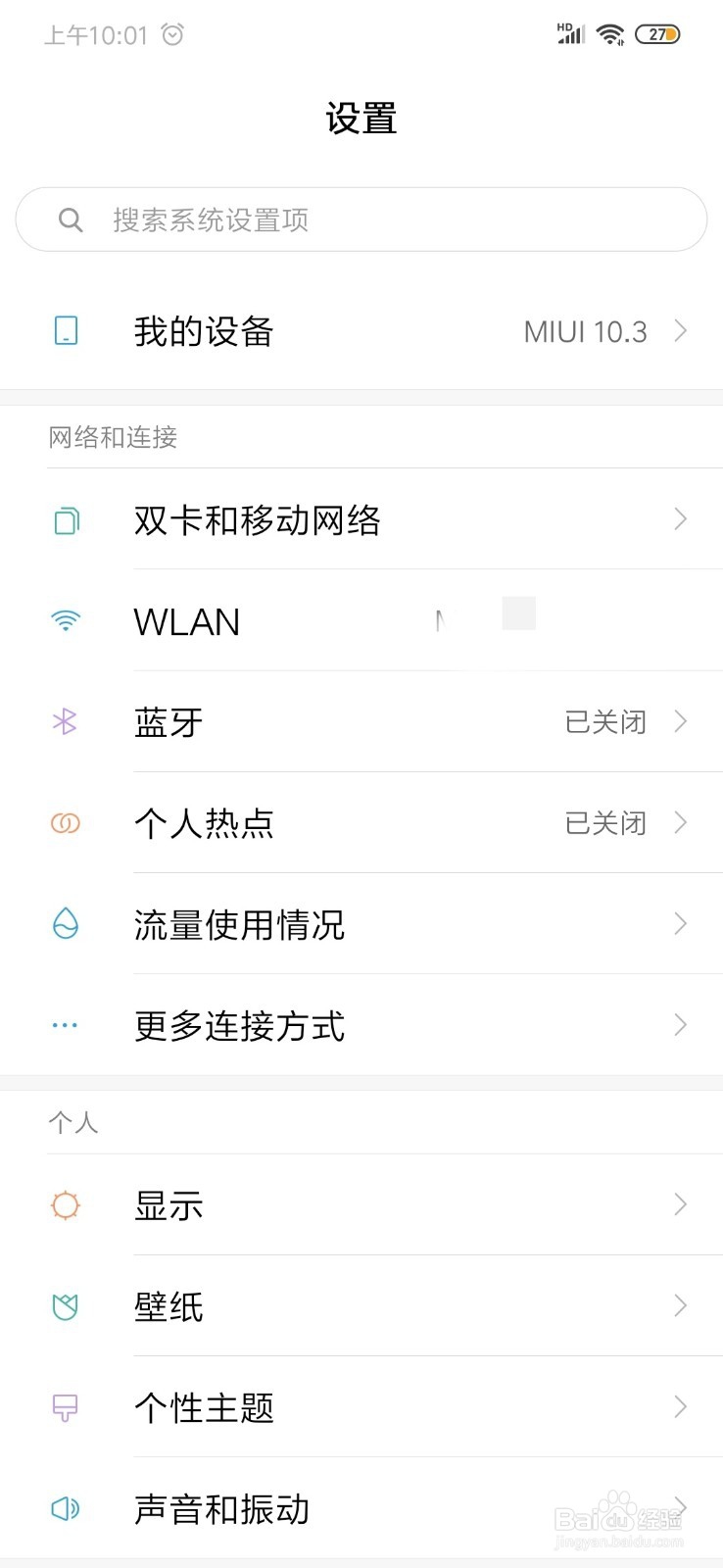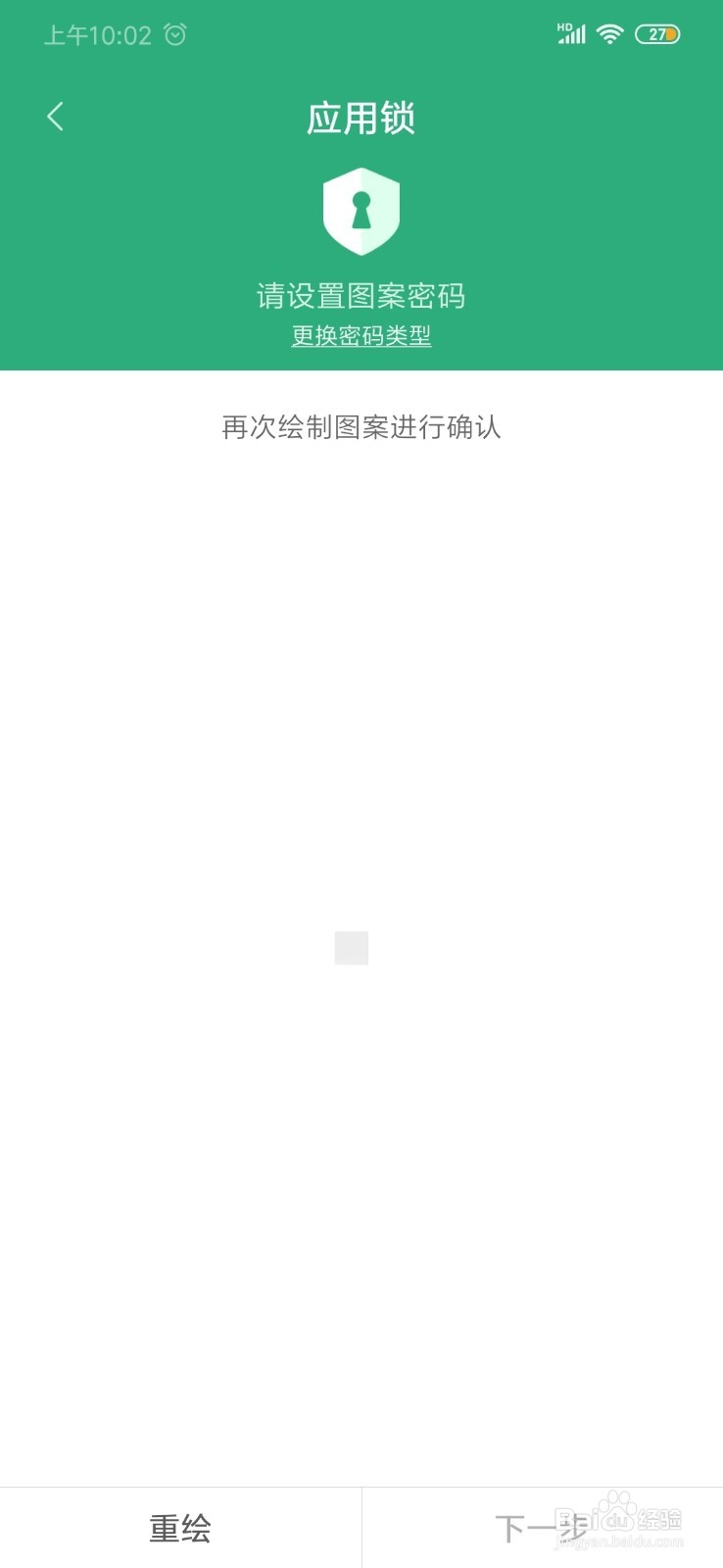小米手机应用锁怎么开启 怎么设置
1、首先打开手机,点击“设置”按钮,进入设置主界面如下图所示。
2、在设置界面继续下拉,可以看到“应用锁”按钮。
3、点击“应用锁”,进入应用锁的设置界面如下。
4、选择需要加锁的应用,此处以微信为例,接着点击下方的“设置密码”。
5、下面开始设置解锁图案,如下图所示,至少连接4个点。
6、设置解锁图案完毕之后,点击“下一步”即可成功设置。
7、除了可以设置图案解锁之外,还有其他两种解锁类型。点击“更换密码类型“,设置密码即可。
声明:本网站引用、摘录或转载内容仅供网站访问者交流或参考,不代表本站立场,如存在版权或非法内容,请联系站长删除,联系邮箱:site.kefu@qq.com。
阅读量:78
阅读量:21
阅读量:47
阅读量:62
阅读量:95